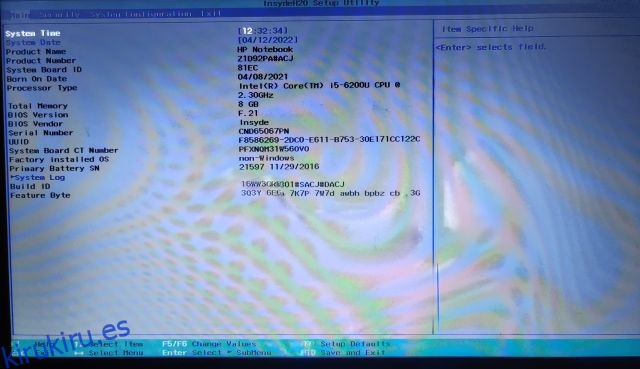Microsoft ha introducido dos requisitos clave para ejecutar Windows 11: TPM y Arranque seguro. La compañía dice que ambas funciones pueden mejorar significativamente la seguridad y la privacidad en Windows 11. Especialmente con el Arranque seguro habilitado, puede evitar muchos ataques de malware en Windows 11. También evita que se carguen software y controladores no autorizados durante el inicio. Entonces, si desea habilitar el arranque seguro en Windows 11, siga nuestro tutorial a continuación. La guía se aplica a las interfaces BIOS y UEFI.
Tabla de contenido
Habilitar arranque seguro en Windows 11 (2022)
1. Para habilitar el arranque seguro en Windows 11, debe ingresar al BIOS/UEFI en su computadora. Simplemente siga nuestro tutorial vinculado y se iniciará en su menú BIOS o UEFI.
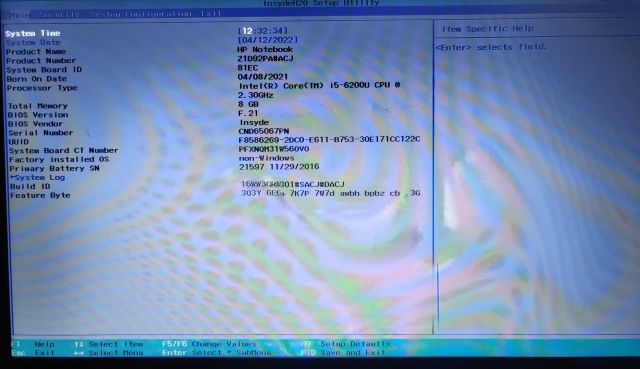
2. A continuación, vaya a «Seguridad» o «Configuración del sistema» o «Arranque» (según el diseño de configuración de su fabricante), y encontrará la opción «Arranque seguro» aquí. Presiona el botón Enter y habilítalo. Si está atenuado, primero debe establecer la contraseña de administrador.
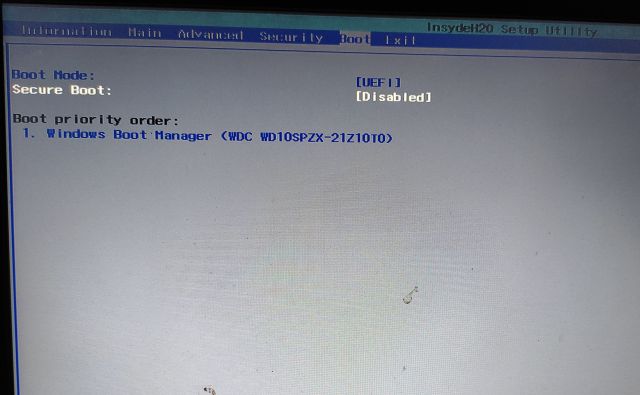
3. Vaya a «Seguridad» y establezca la contraseña de administrador. Asegúrese de recordar esta contraseña o anótela en algún lugar. de ahora en adelante, necesitará esta contraseña cuando inicie BIOS. En algunas computadoras con Windows 11, la contraseña de administrador también se conoce como contraseña de supervisor.
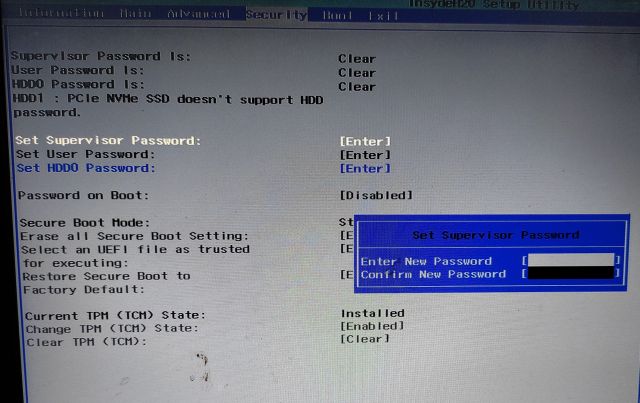
4. Ahora, continúe y habilite el Arranque seguro desde el menú correspondiente, y esta vez, puede activarlo. Finalmente, presione «F10» y presione Enter para «Guardar y salir».
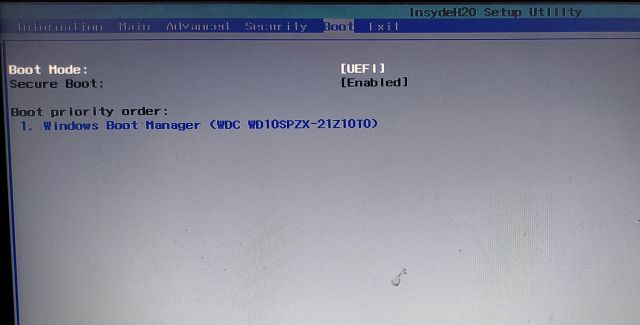
5. Para verificar si el arranque seguro se ha habilitado o no, inicie Windows 11 y presione la tecla de Windows una vez. Ahora, escriba «sistema» y abra «Información del sistema» en los resultados de búsqueda.
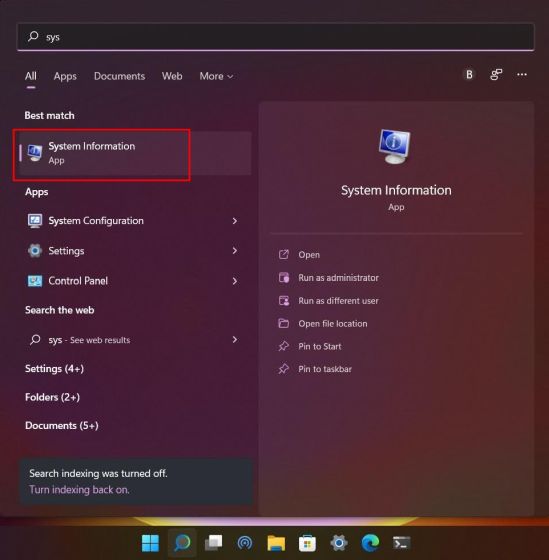
6. Aquí, en la pestaña «Resumen del sistema», busque «Estado de arranque seguro» y debería mostrar «Activado». Ha habilitado con éxito el arranque seguro en Windows 11.
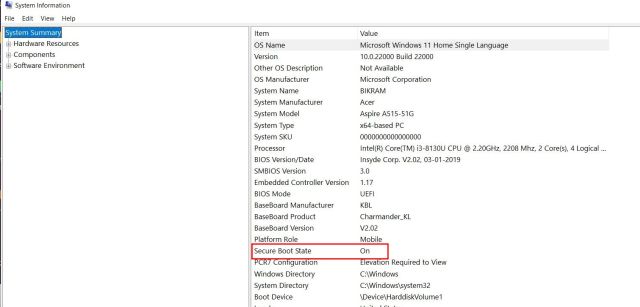
Proteja Windows 11 de ataques maliciosos habilitando el arranque seguro
Así es como puede activar el arranque seguro en una PC con Windows 11. Si se toma en serio la protección de su PC contra cargadores de arranque manipulados y ROM no autorizadas, debe mantener activado el arranque seguro. Y si desea habilitar la otra configuración de seguridad clave en su PC, habilite TPM en Windows 11. Protegerá todas las credenciales en su computadora, mejorando aún más su privacidad en Windows 11. Finalmente, si tiene alguna pregunta, háganoslo saber. en la sección de comentarios a continuación.